
Презентація, яка містить зображення, краще привертає увагу аудиторії, зосереджує її на проблемах і тримає її в курсі. Зрозуміло, якщо ви прагнете отримати найкращі результати, ви захочете використовувати якомога більше зображень у своїй презентації PowerPoint.
У цій статті ми розповімо вам про кроки з перетворення PNG на PPT на Python. Можливість програмно створювати презентації, що містять зображення у форматі PNG, особливо з використанням такої мови, як Python, стає дуже зручною.
- Бібліотека Python для перетворення PNG у презентації
- Перетворення PNG на PPT на Python
- Додайте веб-зображення до PowerPoint на Python
Бібліотека Python для перетворення PNG у PPT
Aspose.Slides for Python через .NET — це потужна бібліотека, яка дозволяє розробникам і програмам створювати, читати, редагувати, конвертувати та керувати презентаціями PowerPoint ( без Microsoft PowerPoint або Office). Додавши цю бібліотеку до свого продукту, ви зможете конвертувати зображення PNG у презентацію PPT, використовуючи лише кілька рядків коду Python.
Щоб отримати додаткові відомості про встановлення Aspose.Slides for Python через .NET, перегляньте цей посібник Встановлення.
Перетворення PNG на PPT у Python
- Створіть екземпляр класу
Presentation. - Завантажте зображення, які хочете використовувати в презентації.
- Створення слайдів на основі зображень.
- Вкажіть бажані розміри.
- Збережіть отриману презентацію.
Цей код Python показує, як конвертувати PNG у PPT:
import aspose.slides as slides
import aspose.pydrawing as drawing
with slides.Presentation() as pres:
image1 = pres.images.add_image(drawing.Bitmap("image1.png"))
pres.slides[0].shapes.add_picture_frame(slides.ShapeType.RECTANGLE, 0, 0, 720, 540, image1)
image2 = pres.images.add_image(drawing.Bitmap("image2.png"))
slide2 = pres.slides.add_empty_slide(pres.slides[0].layout_slide)
slide2.shapes.add_picture_frame(slides.ShapeType.RECTANGLE, 0, 0, 720, 540, image2)
image3 = pres.images.add_image(drawing.Bitmap("image3.png"))
slide3 = pres.slides.add_empty_slide(pres.slides[0].layout_slide)
slide3.shapes.add_picture_frame(slides.ShapeType.RECTANGLE, 0, 0, 720, 540, image3)
pres.save("Presentation.ppt", slides.export.SaveFormat.PPT)
Деякі зображення в презентації PowerPoint
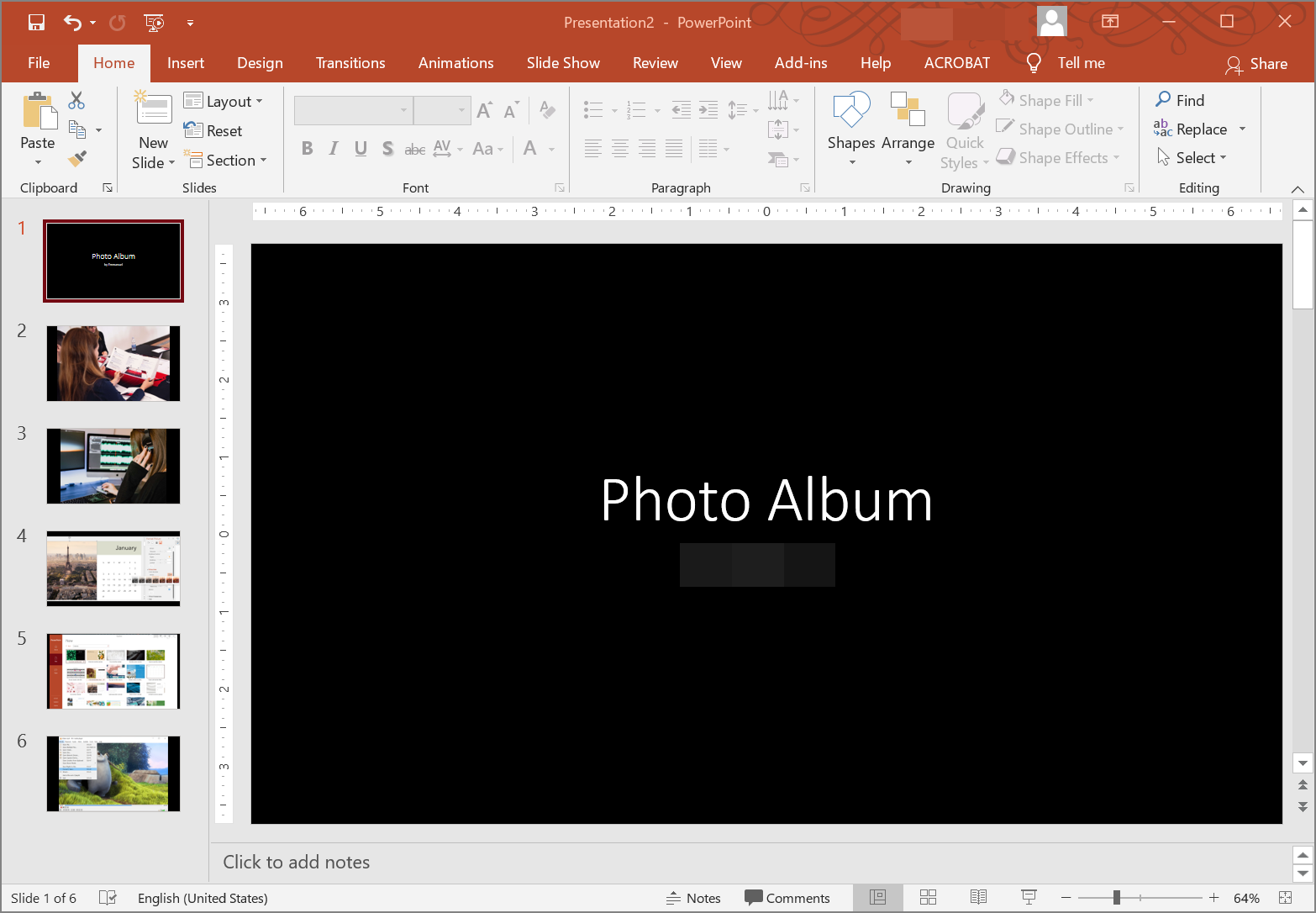
Інформація: Aspose пропонує безкоштовну службу перетворення PNG у PowerPoint, яка є живою реалізацією описаного тут процесу.
Додайте веб-зображення до PowerPoint у Python
У ситуації, коли на вашому комп’ютері немає зображення, яке ви хочете використовувати на слайді PowerPoint, Aspose.Slides дозволяє додати зображення, надавши посилання на нього в Інтернеті.
- Створіть екземпляр класу
Presentation. - Отримайте посилання на перший слайд через його індекс.
- Завантажте зображення, збережене в Інтернеті.
- Створіть слайд на основі зображення.
- Укажіть розміри слайда.
- Збережіть отриману презентацію.
Цей код Python показує, як додати зображення, що зберігається в Інтернеті, до PowerPoint:
import aspose.slides as slides
import urllib2
import base64
with slides.Presentation() as pres:
slide = pres.slides[0]
imageData = base64.b64encode(urllib2.urlopen("[INSERT URL HERE]").read())
image = pres.images.add_image(imageData)
slide.shapes.add_picture_frame(slides.ShapeType.RECTANGLE, 10, 10, 100, 100, image)
pres.save("pres.pptx", slides.export.SaveFormat.PPTX)
Отримайте безкоштовну ліцензію
Отримавши безкоштовну тимчасову ліцензію, ви можете випробувати функції Aspose.Slides без обмежень.
Висновок
Напевно, ви навчилися перетворювати зображення PNG у презентацію PowerPoint на Python за допомогою потужної бібліотеки.
Щоб дізнатися більше про [функції] Aspose.Slides (https://docs.aspose.com/slides/python-net/features-overview/), перегляньте нашу [документацію](https://docs.aspose.com/slides /python-net/). Якщо у вас є запитання, ви можете опублікувати їх на нашому форумі.